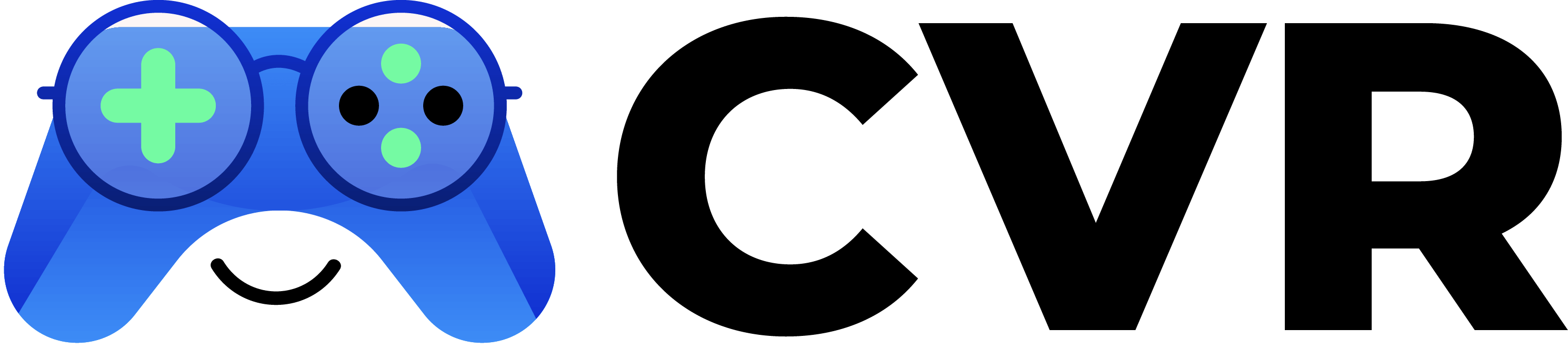Jak dodać zdjęcie w HTML: Prosty przewodnik
Data publikacji 2024-07-02
HTML, czyli HyperText Markup Language, jest podstawowym językiem używanym do tworzenia stron internetowych. Jednym z najczęstszych zadań, z jakimi spotykają się początkujący programiści, jest dodawanie obrazów do swoich stron. W tym artykule przedstawimy prosty przewodnik, który krok po kroku wyjaśni, jak dodać zdjęcie w HTML. Dzięki temu będziesz mógł wzbogacić swoje strony internetowe o atrakcyjne wizualnie elementy.
Podstawowa składnia tagu <img>
Tag <img> jest używany do osadzania obrazów na stronach internetowych. Jest to tag pusty, co oznacza, że nie ma zamykającego tagu. Aby poprawnie dodać obraz, musisz użyć atrybutu „src”, który określa ścieżkę do pliku graficznego. Przykładowa składnia wygląda następująco: <img src=”sciezka/do/obrazu.jpg” alt=”Opis obrazu”>. Atrybut „alt” jest opcjonalny, ale zalecany, ponieważ dostarcza tekst alternatywny, który jest wyświetlany, gdy obraz nie może zostać załadowany. Jest to również ważne dla dostępności stron internetowych, ponieważ pomaga osobom korzystającym z czytników ekranowych.
Warto również pamiętać o innych atrybutach, które mogą być użyteczne. Atrybut „width” pozwala określić szerokość obrazu, a „height” jego wysokość. Możesz je ustawić w pikselach lub procentach. Na przykład: <img src=”sciezka/do/obrazu.jpg” alt=”Opis obrazu” width=”500″ height=”300″>. Używanie tych atrybutów pomaga kontrolować wygląd obrazu na stronie i dostosować go do reszty treści.
Ścieżki do plików graficznych
Ścieżki do plików graficznych mogą być względne lub bezwzględne. Ścieżka względna odnosi się do lokalizacji pliku w stosunku do bieżącego dokumentu HTML. Na przykład, jeśli obraz znajduje się w tym samym folderze co plik HTML, możesz użyć prostej ścieżki: <img src=”obraz.jpg” alt=”Opis obrazu”>. Jeśli obraz znajduje się w innym folderze, musisz uwzględnić nazwę folderu: <img src=”folder/obraz.jpg” alt=”Opis obrazu”>. Ścieżka bezwzględna natomiast zawiera pełny adres URL do pliku graficznego, na przykład: <img src=”https://www.przyklad.com/obraz.jpg” alt=”Opis obrazu”>.
Wybór między ścieżką względną a bezwzględną zależy od struktury twojej strony i preferencji. Ścieżki względne są bardziej elastyczne i łatwiejsze do zarządzania w przypadku przenoszenia plików. Ścieżki bezwzględne są natomiast bardziej stabilne, ale mogą być trudniejsze do utrzymania, jeśli zmieni się lokalizacja plików na serwerze.
Optymalizacja obrazów dla stron internetowych
Optymalizacja obrazów jest kluczowa dla zapewnienia szybkiego ładowania stron internetowych. Duże pliki graficzne mogą znacznie spowolnić czas ładowania strony, co negatywnie wpływa na doświadczenie użytkownika i pozycjonowanie w wyszukiwarkach. Aby zoptymalizować obrazy, warto skorzystać z narzędzi do kompresji, takich jak TinyPNG czy JPEG Optimizer. Te narzędzia zmniejszają rozmiar pliku bez zauważalnej utraty jakości.
Innym ważnym aspektem optymalizacji jest wybór odpowiedniego formatu pliku. JPEG jest idealny dla zdjęć i obrazów z wieloma kolorami, podczas gdy PNG jest lepszy dla grafik z przezroczystością i prostymi kolorami. WebP to nowoczesny format, który oferuje dobrą kompresję i jakość, ale nie jest jeszcze obsługiwany przez wszystkie przeglądarki. Warto również dodać atrybut „loading” z wartością „lazy” do tagu <img>, co opóźnia ładowanie obrazów, które nie są widoczne na ekranie, aż do momentu, gdy użytkownik przewinie stronę.
Dodawanie obrazów responsywnych
W dzisiejszych czasach, gdy użytkownicy korzystają z różnych urządzeń o różnych rozdzielczościach ekranu, ważne jest, aby obrazy były responsywne. Responsywne obrazy dostosowują się do rozmiaru ekranu, na którym są wyświetlane. Można to osiągnąć za pomocą atrybutu „srcset” i „sizes”. Atrybut „srcset” pozwala określić różne wersje obrazu dla różnych rozdzielczości, na przykład: <img src=”obraz.jpg” srcset=”obraz-500.jpg 500w, obraz-1000.jpg 1000w” sizes=”(max-width: 600px) 480px, 800px” alt=”Opis obrazu”>. Atrybut „sizes” określa, jaką szerokość powinien mieć obraz w zależności od warunków wyświetlania.
Innym podejściem jest użycie CSS do kontrolowania rozmiaru obrazów. Możesz ustawić maksymalną szerokość obrazu na 100%, co sprawi, że obraz będzie się skalował w dół, ale nie przekroczy swojej oryginalnej szerokości. Przykład: <img src=”obraz.jpg” alt=”Opis obrazu” style=”max-width: 100%;”>. To proste rozwiązanie jest bardzo skuteczne i łatwe do wdrożenia.
Podsumowując, dodawanie zdjęć w HTML jest prostym zadaniem, które można zrealizować za pomocą kilku podstawowych tagów i atrybutów. Ważne jest jednak, aby pamiętać o optymalizacji obrazów i dostosowaniu ich do różnych urządzeń, aby zapewnić najlepsze doświadczenie użytkownikom. Dzięki temu twoje strony internetowe będą nie tylko atrakcyjne wizualnie, ale także szybkie i responsywne.